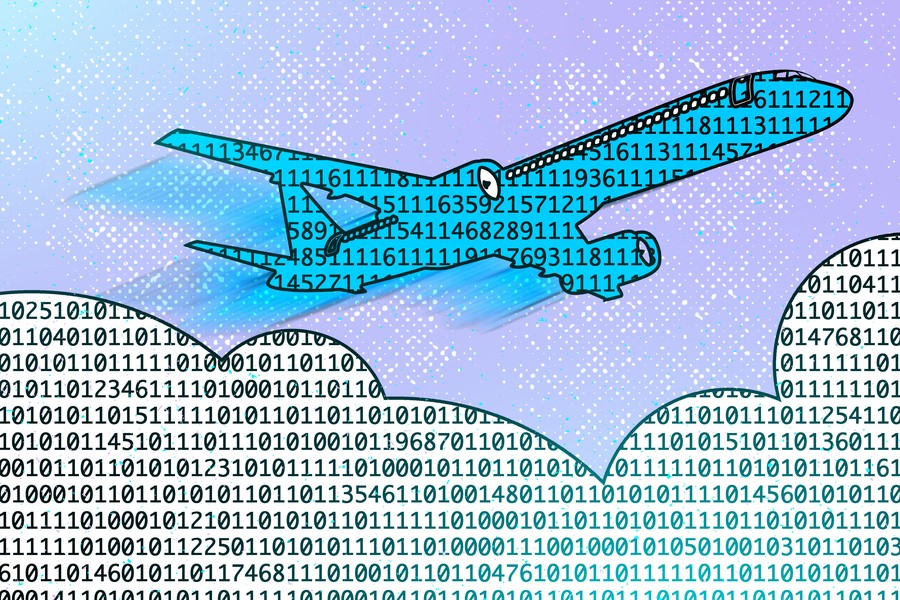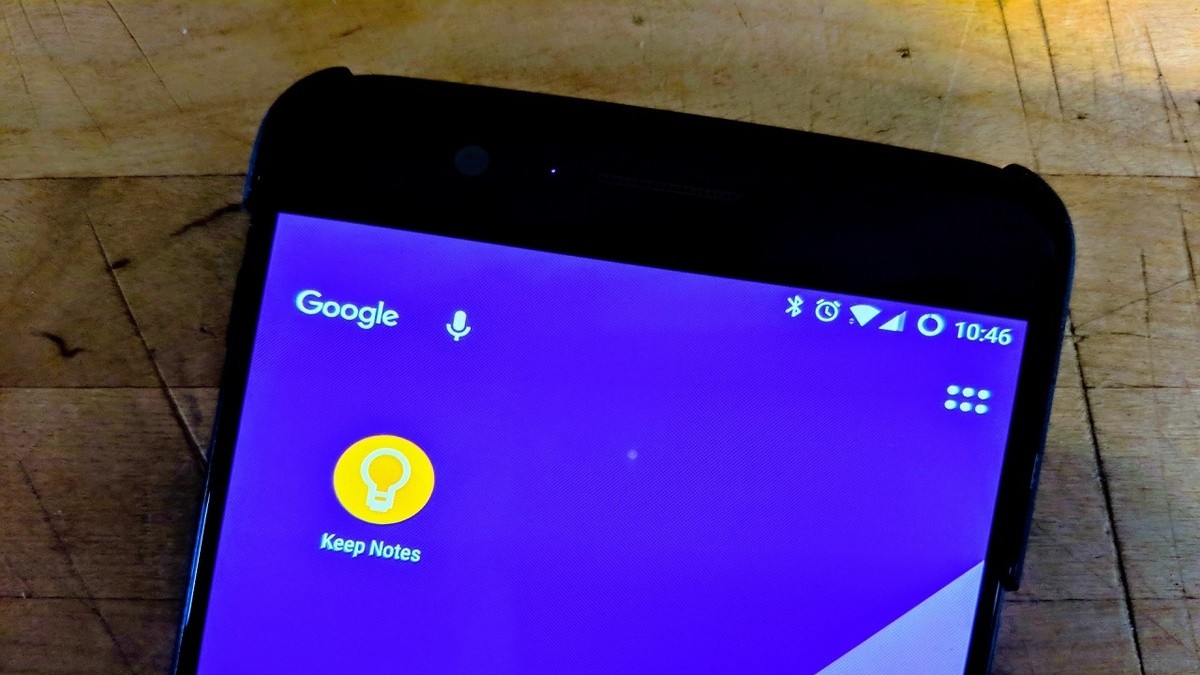
۷ ویژگی هوشمند گوگل کیپ
اگر پیش از این نمیدانستید، گوگل کیپ برنامه یادداشت برداری بصری، رنگارنگ و بین پلتفرمی است و اگر به فراتر از مستطیلهای روشن نگاه کنید، عملکردهای مفید بسیاری را خواهید یافت که میتواند بسیار بیشتر از تنظیم یادآورها یا خدمت به عنوان یک ابزار همکاری مفید باشد.
در اینجا چند نکته برای استفاده حداکثری از این امکان ارائه شده است؛
۱. یادداشتها را به اشتراک بگذارید
شما مجبور نیستید همیشه یادداشت برداری کنید: میتوانید آنها را با افراد دیگر نیز به اشتراک بگذارید که برای تهیه لیست خرید یا انجام برخی برنامه ریزیهای تعطیلات مفید است. هنگامی که یادداشتی را در وب ایجاد میکنید یا در حال ویرایش آن هستید، روی دکمه همکار (یک شکل کوچک با نماد بعلاوه در بالای آن) کلیک کرده و آدرس ایمیل افرادی را که میخواهید به آنها دسترسی داشته باشید، وارد کنید.
هنگام ایجاد یا ویرایش یادداشتها در تلفن همراه، دکمه همکار نشان داده نمیشود، بنابراین برای یافتن گزینه باید روی سه نقطه (پایین سمت راست) ضربه بزنید. همکاران به یادداشت دسترسی کامل خواهند داشت و میتوانند محتویات، رنگ و هر چیز دیگری را که میتوانید بهعنوان سازنده یادداشت ویرایش کنید، تغییر دهند.
۲. پس زمینه را تغییر دهید
رنگ آمیزی یادداشتهای شما راهی مفید برای نظم بخشیدن به تجربه گوگل کیپ شما است، اما گزینه اضافه کردن تصاویر پسزمینه به یادداشتهایی که واقعا میخواهید برجسته شوند، نیز وجود دارد.
روی دکمه گزینههای پسزمینه ضربه بزنید، در کنار انتخاب استاندارد رنگهای پاستلی، میتوانید از بین ۹ تصویر نیز انتخاب کنید که هر کدام برای یک تم خاص طراحی شدهاند، مانند دستور غذاها یا موسیقی.
۳. تبدیل یادداشتها
گاهی اوقات یک یادداشت گوگل کیپ برای حفظ همه ایدههای شما کافی نیست یا شاید فقط بخواهید که امکان قالب بندی متن را هنگام وارد کردن، داشته باشید. برای این موارد و موقعیتهای دیگر، میتوانید یک یادداشت را به یک سند کامل Google Docs آماده برای ویرایش در Google Drive تبدیل کنید. این به طور خودکار یک کپی ایجاد میکند، بنابراین یادداشت اصلی خود را همچنان در جای خود خواهید داشت.
در وب میتوانید روی سه نقطه در پایین یادداشت کلیک و سپس کپی در Google Docs را انتخاب کنید. در تلفن همراه، باید یادداشت را در نمای اصلی فشار داده و نگه دارید، سپس روی سه نقطه (بالا سمت راست) ضربه بزنید، سپس Copy to Google Docs را انتخاب کنید. توجه داشته باشید که رنگهای پس زمینه یا تصاویر کپی نمیشوند.
کشیدن و رها کردن یادداشتها در Google Doc موجود امکان پذیر است. سند را در وب باز و سپس با کلیک بر روی فلش کوچک در گوشه سمت راست پایین رابط، نوار کناری Google apps را باز کنید. روی نماد Google Keep کلیک کنید تا یادداشتهای خود را ببینید؛ میتوانید آنها را مستقیما کشیده و رها کنید.
۴. پیوند یادآوری
گوگل کیپ میتواند یادآور تنظیم کرده و یادداشت برداری کند. در تلفن همراه یا وب، روی دکمه Remind me (که شبیه یک نماد زنگ با علامت مثبت در داخل آن است) در کنار هر یادداشت کلیک یا ضربه بزنید، میتوانید یادآوری را به آن پیوست کنید.همچنین میتوانید تاریخ و زمان خاصی را برای یادآوری خود تنظیم کنید یا میتوانید آن را بر اساس موقعیت مکانی خود تنظیم کنید. این بدان معناست که وقتی تلفن یا لپتاپ شما به مکان مشخصشده برسد، گوگل کیپ به شما اطلاع میدهد.
۵. وسایل آشیانه
فهرستهای شما میتواند کمی پیچیدهتر از آن چیزی باشد که تصور میکردید، زیرا گوگل کیپ به شما امکان میدهد موارد را زیر یکدیگر قرار دهید. یکی از مزایای انجام این کار این است که وقتی آیتم بالایی را بررسی میکنید، تمام مواردی که در زیر آن قرار گرفتهاند نیز علامت زده میشوند.
برای قرار دادن یک آیتم در وب، روی آن کلیک کرده و آن را از طریق دسته شش نقطهای که در سمت چپ آن قرار دارد، بکشید، سپس آن را در بالای مورد دیگر و کمی به سمت راست رها کنید تا یک لیست تودرتو ایجاد شود. در برنامه تلفن همراه، هر مورد فهرست را به سمت راست بکشید، در اینجا حالتی از فرورفتگی را در زیر آیتم مشاهده خواهید کرد.
۶. برچسبها را اضافه کنید
برچسبها روشی بسیار مفید برای سازماندهی یادداشتهای شما هستند، به خصوص که یادداشتهای بیشتری را در طول زمان اضافه میکنید. میتوانید برای دیدن همه یادداشتهای منطبق و جستجوی موضوعات خاص، روی یکی کلیک یا ضربه بزنید.
در وب برای انجام این کار، روی سه نقطه در پایین یادداشت و سپس افزودن برچسب ضربه بزنید. در تلفن همراه، روی سه نقطه و سپس Labels ضربه بزنید. گوگل کیپ برچسبهای شما را برای دسترسی آسان در نوار کناری سمت چپ قرار میدهد که میتوانید مستقیما از آنجا آنها را ویرایش کنید. برای انجام این کار در موبایل، روی دکمه منو (سه خط افقی در گوشه بالا سمت چپ) ضربه بزنید تا نوار کناری نمایش داده شود.
۷. doodles ایجاد کنید
گزینه doodle را نادیده نگیرید، این به شما این امکان را میدهد که یک یادداشت جدید با یک نقاشی ایجاد کنید یا یک برداشت هنری را به یادداشت موجود اضافه کنید. روی سه نقطه کنار یک یادداشت در وب کلیک کرده و یا روی دکمه پلاس در گوشه سمت چپ پایین یادداشت در تلفن همراه ضربه بزنید تا به گزینه طراحی که شبیه یک قلم موست، برسید.
انواع قلمها را برای انتخاب دارید، به علاوه مجموعهای از رنگهای مختلف، حتی بهتر از آن، با فرض اینکه دست خط شما به اندازه کافی مرتب است، گوگل کیپ میتواند هر متن دست نویس موجود در نقاشیهای شما را اسکن کند تا بتوانید یادداشتهای doodled خود را برای عبارات خاص جستجو کنید.
منبع: popsci